بالتأكيد ملفات الـ PDF اصبحت مستخدمه بكثرة ، فالكتب علي جهازك بهذه الصيغة وايضاً ملفات الورد يمكنك تحويلها الي هذه الصيغة واصبحت الاكثر استخداماً. فملفات الورد يمكن التعديل عليها ولكن ملفات الورد يمكن اغلاقها حتي لا يمكن التعديل عليها. لذلك فالجميع اصبح يفضل استخدامها. ولكن ماذا اذا كانت لديك مكتبة كبيرة من ملفات الـ PDF وتريد البحث عن جملة معينة او سطر معين او كلمة بالاخص في هذه الملفات ، فهنا ستحتاج الي فتح كل ملف منفرداً والبحث بداخله ولكن هناك خاصية وطريقة رائعة يمكنك من خلالها البحث في كل ملفات الـ PDF التي تريد مرة واحدة عن سطر او جملة او كلمة كما تريد.
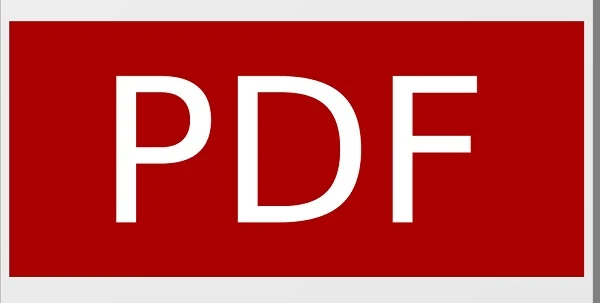
البحث باستخدام ادوبي ريدر Adobe Reader

يمكنك أن تقوم بتشغيل برنامج ادوبي ريدر Adobe Reader ، ثم تقوم باستخدام البحث المتقدم Advanced Search ، ومن خلاله يمكنك البحث في اكتر من ملف. ولتشغيله تقوم بالضغط علي SHIFT + CTRL + F او تقوم بالدخول اليه من خلال Edit ثم Advanced Search في خطوة واحدة. ثم تقوم بكتابة الجملة او الكلمة التي تريد البحث عنها ثم تقوم باختيار All PDF Documents In وتقوم باختيار الفولدر او المسار الذي يتواجد به ملفات الـ PDF التي تريد البحث بداخلها.

والان ستظهر لك النتائج كما تري بالصورة بالاعلي. فتقوم بالضغط علي النتائج لتظهر لك الصفحات التي ظهرت بها هذه الجملة واذا قمت بالضغط عليها فسيوجهك مباشرة الي الكتابة تحديداً والصفحة ايضاً وستظهر لك. ولكن لاحظ ان هذه الطريقة للبحث كما نعلم لا تتوفر في الكتب التي تكون صور وليست نصية ، لذلك يرجي مراجعة ذلك.
البحث باستخدام Foxit Reader

ان كنت تقوم باستخدام اي برنامج اخر مجاني كبرنامج Foxit Reader لاستعراض ملفات الـ PDF فاريد ان اخبرك ان اغلبها بها نفس الخاصية وهي البحث المتقدم للبحث بداخل ملفات الـ PDF علي جهازك مرة واحدة. فكل ما عليك هو ان تقوم بتشغيل البرنامج ثم تقوم بالضغط علي ايقونة البحث في الشريط بالاعلي ، ثم تقوم باختيار الفولدر الذي يحتوي علي ملفات الـ PDF التي تريد البحث بداخلها ثم تقوم بكتابة الجملة او الكلمة التي تريد البحث عنها ثم ابدأ البحث وستظهر لك النتائج تماماً كبرنامج ادوبي ريدر. بالتأكيد هذه الخاصية مميزة وتسهل الامور كثيراً.
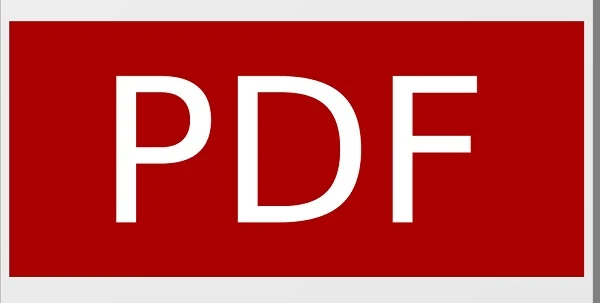
البحث باستخدام ادوبي ريدر Adobe Reader

يمكنك أن تقوم بتشغيل برنامج ادوبي ريدر Adobe Reader ، ثم تقوم باستخدام البحث المتقدم Advanced Search ، ومن خلاله يمكنك البحث في اكتر من ملف. ولتشغيله تقوم بالضغط علي SHIFT + CTRL + F او تقوم بالدخول اليه من خلال Edit ثم Advanced Search في خطوة واحدة. ثم تقوم بكتابة الجملة او الكلمة التي تريد البحث عنها ثم تقوم باختيار All PDF Documents In وتقوم باختيار الفولدر او المسار الذي يتواجد به ملفات الـ PDF التي تريد البحث بداخلها.

والان ستظهر لك النتائج كما تري بالصورة بالاعلي. فتقوم بالضغط علي النتائج لتظهر لك الصفحات التي ظهرت بها هذه الجملة واذا قمت بالضغط عليها فسيوجهك مباشرة الي الكتابة تحديداً والصفحة ايضاً وستظهر لك. ولكن لاحظ ان هذه الطريقة للبحث كما نعلم لا تتوفر في الكتب التي تكون صور وليست نصية ، لذلك يرجي مراجعة ذلك.
البحث باستخدام Foxit Reader

ان كنت تقوم باستخدام اي برنامج اخر مجاني كبرنامج Foxit Reader لاستعراض ملفات الـ PDF فاريد ان اخبرك ان اغلبها بها نفس الخاصية وهي البحث المتقدم للبحث بداخل ملفات الـ PDF علي جهازك مرة واحدة. فكل ما عليك هو ان تقوم بتشغيل البرنامج ثم تقوم بالضغط علي ايقونة البحث في الشريط بالاعلي ، ثم تقوم باختيار الفولدر الذي يحتوي علي ملفات الـ PDF التي تريد البحث بداخلها ثم تقوم بكتابة الجملة او الكلمة التي تريد البحث عنها ثم ابدأ البحث وستظهر لك النتائج تماماً كبرنامج ادوبي ريدر. بالتأكيد هذه الخاصية مميزة وتسهل الامور كثيراً.

